ハードドライブへのアクセスを回復し、ハードドライブを開けないエラーを修正する方法

この記事では、ハードドライブが故障した場合に、アクセスを回復する方法をご紹介します。さあ、一緒に進めていきましょう!
Microsoft Wordは、最も広く使用されているワードプロセッシングアプリであり、macOSユーザーとWindowsユーザーの両方に支持されています。非常にアクセスしやすく、使いやすいです。このうまく設計されたライティングプラットフォームは、娯楽、ビジネス、または学界のために書いているかどうかにかかわらず、すべての人に十分なフォーマットオプションを提供します。その主な利点の1つは、ユーザーが選択できるフォントの豊富さです。非常にまれですが、プリロードされたリストにないフォントを使用する必要がある場合、つまりMacにフォントをインストールする必要がある場合があります。この場合、必要なフォントを簡単に追加できます。残念ながら、Microsoft Word for macOSでは、Wordドキュメントに新しいフォントを埋め込むことはできません。したがって、この記事では、Macデバイスに組み込まれているFontBookを使用してWordMacにフォントを追加する方法について説明します。

コンテンツ
以下で説明する手順に従い、添付のスクリーンショットを参照して、Macのフォントブックにフォントをダウンロードして追加することにより、フォントをインストールします。
注:ドキュメントで使用されている新しいフォントは、受信者にも同じフォントがインストールされていて、WindowsまたはmacOSシステムでMicrosoft Wordにアクセスできない限り、受信者には判読できないことに注意する必要があります。
MicrosoftWordは独自のフォントを保存または使用しないことに注意することが重要です。代わりに、システムフォントを使用します。したがって、Wordでフォントを使用できるようにするには、目的のフォントをダウンロードしてmacOSフォントに追加する必要があります。フォントの優れたリポジトリは、例として使用したGoogleFontsで利用できます。Macにフォントをダウンロードしてインストールするには、次の手順に従います。
1.任意のWebブラウザで検索してGoogleFontsに移動します。
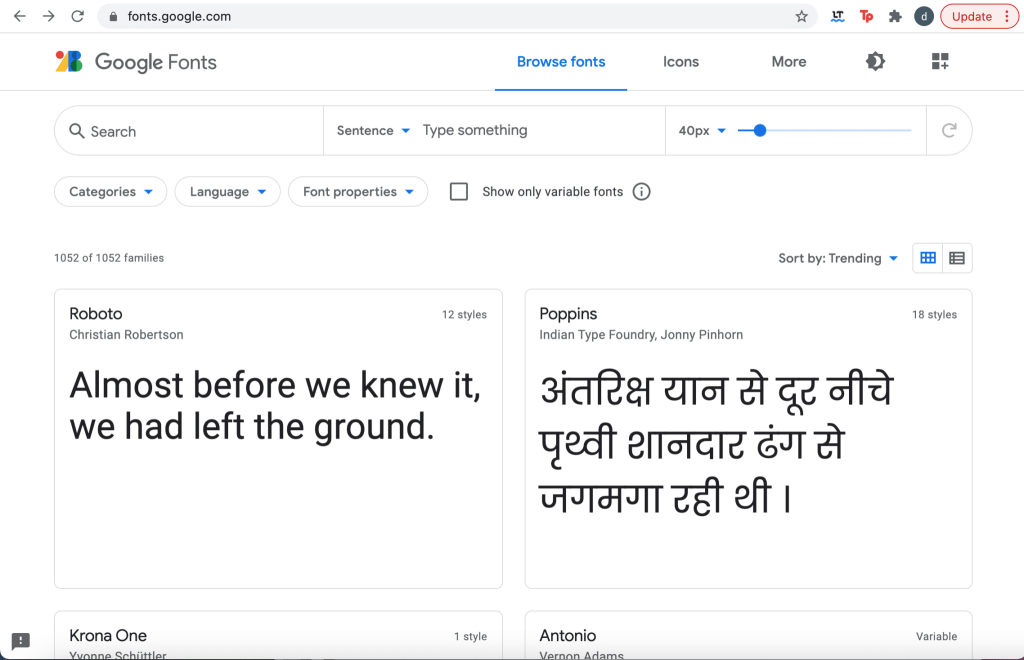
2.利用可能なさまざまなフォントから、KronaOneなどのDesired フォントをクリックします。
3.次に、以下で強調表示されているように、右上隅にある[ファミリのダウンロード]オプションをクリックします。
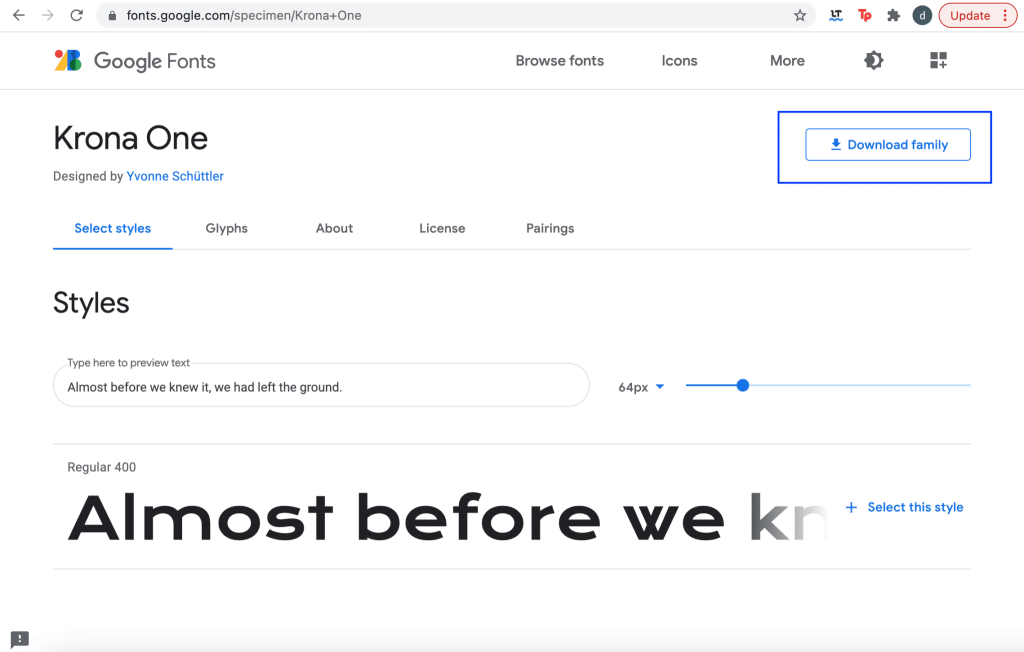
4.選択したフォントファミリがZipファイルとしてダウンロードされます。
5.ダウンロードしたら解凍します。
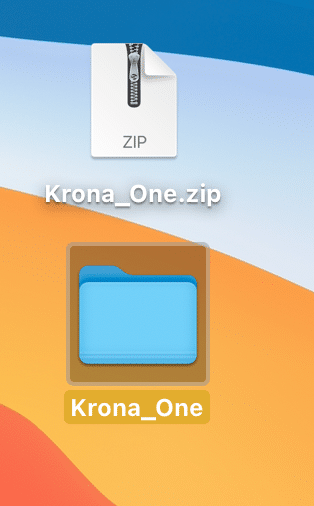
ご希望のフォントがシステムにダウンロードされます。次のステップに進みます。
また読む: MicrosoftWordで最高の筆記体フォントのいくつかは何ですか?
前述のように、ダウンロードしたフォントをシステムリポジトリに追加する必要があります。フォントがに保存されているフォントのブックマック・デバイス、MacBookの上でプリインストールされたアプリケーションに。Word Macをシステムフォントとして追加して、フォントを追加する方法は次のとおりです。
1. SpotlightSearchでフォントブックを検索します。
2.図のように、+(プラス)アイコンをクリックします。
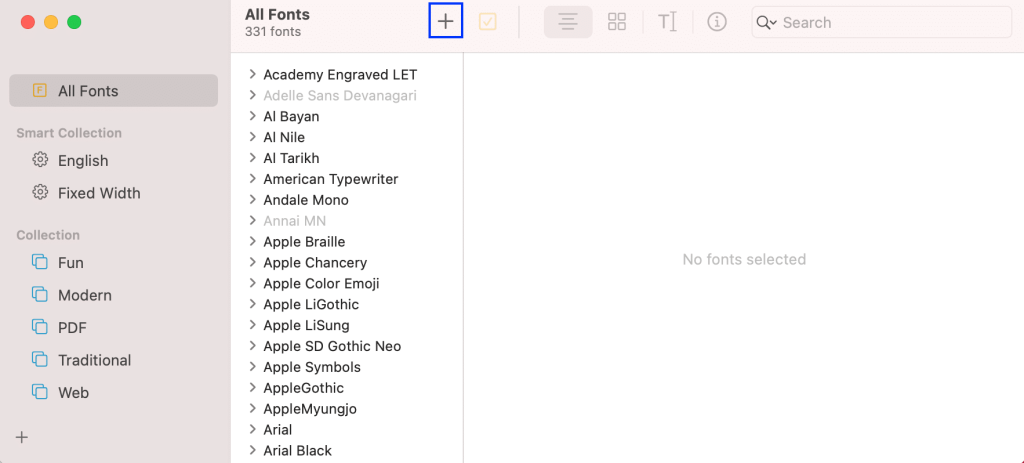
3.ダウンロードしたフォントフォルダを見つけてクリックします。
4.ここで、拡張子が.ttfのファイルをクリックし、[開く]をクリックします。与えられた写真を参照してください。

ダウンロードしたフォントは、システムのフォントリポジトリ、つまりMacのフォントブックに追加されます。
システムリポジトリにフォントを追加したら、Macデバイス上のMicrosoft Wordにフォントをどのように追加するのかという疑問が生じます。Wordフォントの主なソースはシステムフォントリポジトリであるため、新しく追加されたフォントはMicrosoft Wordに自動的に表示され、使用できるようになります。
フォントの追加が有効になるようにするには、Macを再起動する必要があります。それでおしまい!
また読む: MicrosoftWordのスペルチェッカーを無効にする方法
多くの人は、Mac上のOffice365を介してMicrosoftWordOnlineを使用することを好みます。このアプリケーションはGoogleドキュメントとほぼ同じように機能し、次のような多くの利点を提供します。
Office 365は、システムで使用可能なフォントも検索します。したがって、フォントを追加するプロセスはほとんど同じです。Macのフォントブックに新しいフォントを追加すると、Office365はMicrosoftWordOnlineで同じフォントを検出して提供できるようになります。
Office 365とそのインストールプロセスの詳細については、ここをクリックしてください。
おすすめされた:
オフラインでもオンラインでも、WordMacにフォントを追加する方法を理解できたと思います。質問や提案がある場合は、コメントセクションにドロップしてください。
この記事では、ハードドライブが故障した場合に、アクセスを回復する方法をご紹介します。さあ、一緒に進めていきましょう!
一見すると、AirPodsは他の完全ワイヤレスイヤホンと何ら変わりません。しかし、あまり知られていないいくつかの機能が発見されたことで、すべてが変わりました。
Apple は、まったく新しいすりガラスデザイン、よりスマートなエクスペリエンス、おなじみのアプリの改善を伴うメジャーアップデートである iOS 26 を発表しました。
学生は学習のために特定のタイプのノートパソコンを必要とします。専攻分野で十分なパフォーマンスを発揮できるだけでなく、一日中持ち運べるほどコンパクトで軽量であることも重要です。
Windows 10 にプリンターを追加するのは簡単ですが、有線デバイスの場合のプロセスはワイヤレス デバイスの場合とは異なります。
ご存知の通り、RAMはコンピューターにとって非常に重要なハードウェア部品であり、データ処理のためのメモリとして機能し、ノートパソコンやPCの速度を決定づける要因です。以下の記事では、WebTech360がWindowsでソフトウェアを使ってRAMエラーをチェックする方法をいくつかご紹介します。
スマートテレビはまさに世界を席巻しています。数多くの優れた機能とインターネット接続により、テクノロジーはテレビの視聴方法を変えました。
冷蔵庫は家庭ではよく使われる家電製品です。冷蔵庫には通常 2 つの部屋があり、冷蔵室は広く、ユーザーが開けるたびに自動的に点灯するライトが付いていますが、冷凍室は狭く、ライトはありません。
Wi-Fi ネットワークは、ルーター、帯域幅、干渉以外にも多くの要因の影響を受けますが、ネットワークを強化する賢い方法がいくつかあります。
お使いの携帯電話で安定した iOS 16 に戻したい場合は、iOS 17 をアンインストールして iOS 17 から 16 にダウングレードするための基本ガイドを以下に示します。
ヨーグルトは素晴らしい食べ物です。ヨーグルトを毎日食べるのは良いことでしょうか?ヨーグルトを毎日食べると、身体はどう変わるのでしょうか?一緒に調べてみましょう!
この記事では、最も栄養価の高い米の種類と、どの米を選んだとしてもその健康効果を最大限に引き出す方法について説明します。
睡眠スケジュールと就寝時の習慣を確立し、目覚まし時計を変え、食生活を調整することは、よりよく眠り、朝時間通りに起きるのに役立つ対策の一部です。
レンタルして下さい! Landlord Sim は、iOS および Android 向けのシミュレーション モバイル ゲームです。あなたはアパートの大家としてプレイし、アパートの内装をアップグレードして入居者を受け入れる準備をしながら、アパートの賃貸を始めます。
Bathroom Tower Defense Roblox ゲーム コードを入手して、魅力的な報酬と引き換えましょう。これらは、より高いダメージを与えるタワーをアップグレードしたり、ロックを解除したりするのに役立ちます。













